Cara meluruskan foto di Windows 10
Aplikasi kamera memiliki kisi-kisi yang berguna jika Anda perlu mengambil foto sesuatu pada level tertentu. Ini juga membantu Anda meluruskan foto dengan benar dan ini sangat berguna. Konon, foto tidak selalu menjadi selurus yang Anda inginkan. Jika sudutnya tidak terlalu buruk, Anda dapat meluruskan foto dengan aplikasi pengeditan foto sederhana. Inilah cara Anda dapat meluruskan foto di Windows 10 hanya menggunakan aplikasi Foto stok.
Luruskan foto
Buka foto di editor Foto. Klik tombol Edit & Buat di bagian atas dan di menu yang terbuka, pilih ‘Edit’.

Sidebar akan terbuka di sebelah kanan dan akan ada slider yang disebut 'Straightening'. Kenop di atasnya diatur di tengah dan Anda dapat memindahkannya dengan cara apa pun untuk mengubah ke arah mana foto diluruskan.
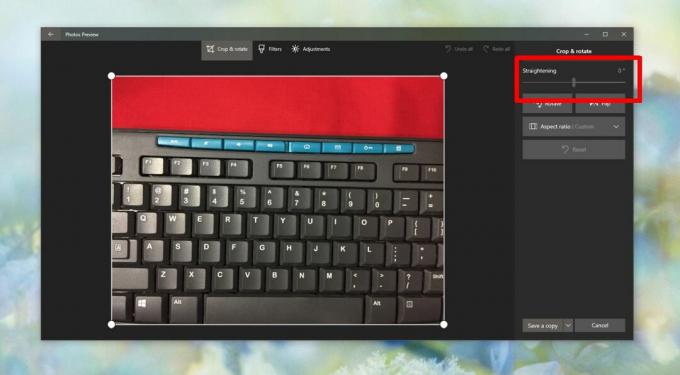
Pindahkan untuk memperbaiki foto. Alat Straightening pada dasarnya memungkinkan Anda dengan bebas memutar gambar, bukan hanya ke sudut tertentu, misalnya, 90 derajat. Anda dapat menggunakan alat ini untuk memiringkan foto juga. Ketika Anda puas dengan apa yang Anda miliki, klik tombol Simpan di bagian bawah.

Sebaiknya simpan foto yang diedit sebagai salinan. Ketika Anda mengubah sudut foto, bagian-bagian itu akan dipotong. Alat pengeditan foto akan membatasi foto dengan ukuran seperti itu yang berarti ketika Anda mencoba meluruskannya, beberapa di antaranya akan berada di luar ukuran kanvas dan dipotong.
Jika alat Foto tidak cukup mudah untuk Anda gunakan, atau terlalu mendasar, Anda bisa coba IrfanView. Pergi ke Gambar> Rotasi Kustom / Halus. Anda akan mendapatkan jendela baru dengan kontrol untuk memutar gambar. Ubah nilai dalam bidang ‘Angle’. IrfanView akan mengubah ukuran kanvas sehingga ketika Anda memutar gambar tetapi jika Anda ingin menyimpan ukuran kanvas asli, pilih opsi ‘Simpan gambar asli / ukuran kanvas '.
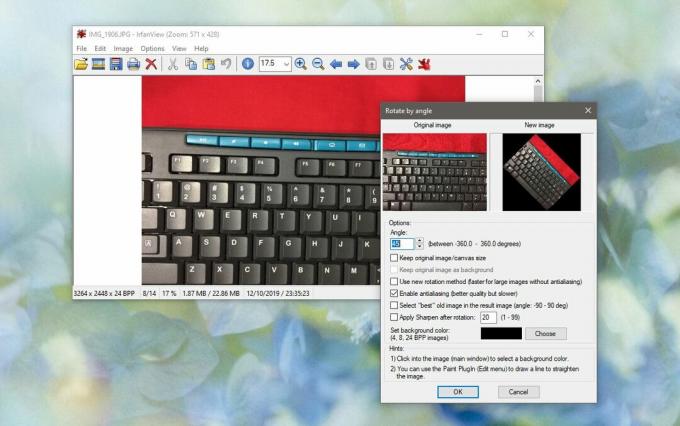
IrfanView tidak memiliki kisi untuk membantu Anda meluruskan gambar. Jika Anda benar-benar membutuhkannya, Anda dapat mencoba menggunakan GIMP. Ini memiliki fitur rotasi. Anda dapat mengaktifkan kisi dari opsi Lihat di bilah menu. Alat rotasi juga berada di bawah Tampilan dan disebut Balik & Putar.
Apa pun aplikasi yang Anda gunakan, ada baiknya menyimpan gambar yang baru / diedit sebagai salinan hingga Anda benar-benar selesai dengan proyek Anda dan Anda tahu Anda tidak akan memerlukan foto aslinya.
Pencarian
Tulisan Terbaru
Fusion Adalah Alat Gratis Untuk Menggabungkan Foto Dengan Pemetaan Nada HDR
Jika Anda tidak mampu membeli fotografi tingkat tinggi dan perangka...
Cepat Bersihkan Registry Dan Hapus File Yang Tidak Diinginkan Dari Sistem
Moo0 DiskCleaner adalah utilitas portabel kecil yang memungkinkan A...
Buat Disk Perbaikan Sistem Di Windows 7 Untuk Mengatasi Masalah Booting
Windows 7 yang akan datang dikatakan sebagai yang paling aman dan a...



